Jak naprawić Biały Ekran w Laptopie lub Monitorze?

Tak zwany white screen to problem często występujący w komputerach i laptopach. Jak to zwykle bywa, przyczyny mogą być różne.
W tym wpisie postaram się przybliżyć Wam najbardziej popularne przyczyny, przedstawiając solucje, które mogą pomóc Wam pozbyć się tego problemu.
Spis treści
Sprawdź, czy wszystko jest dobrze podłączone
Przede wszystkim, warto zacząć od sprawdzenia, czy wszystko jest prawidłowo podłączone. Jeżeli poszczególne kable (szczególnie ten, którym podłączony jest ewentualny monitor) są podłączone niewłaściwie, ekran może nie wyświetlać obrazu, wyświetlać go w słabej jakości, albo wywołać różne inne sytuacje, jak na przykład omawiany biały ekran.
Sprawdź kabel po kablu, czy wszystko jest prawidłowo podłączone do komputera, zewnętrznego monitora (jeśli z takiego korzystasz), oraz upewnij się, że kable zasilające są podłączone poprawnie nie tylko do urządzenia, ale również do prądu.
Odłącz zbędne urządzenia
Problem białego ekranu mogą wywoływać także wadliwe lub kolidujące urządzenia. Przynajmniej na chwilę odłącz wszystko, co jest podłączone do Twojego komputera (oprócz ew. kabla zasilającego).
Najlepiej przed zrobieniem tego wyłącz komputer i włącz go ponownie z odłączonymi urządzeniami.
Zrestartuj urządzenie/urządzenia
W niektórych sytuacjach biały ekran może być wywołany jakimś systemowym błędem. Wówczas najpewniej pomoże Ci najzwyklejszy restart.
Aby go wykonać:
1. Wyłącz komputer.
2. Odczekaj kilkanaście-kilkadziesiąt sekund.
3. Włącz ponownie komputer i sprawdź czy problem ustał.
Zaktualizuj sterowniki karty graficznej
Bardzo często problem białego ekranu wywoływany jest przez kartę graficzną. Nie zawsze jednak musi on oznaczać jej uszkodzenie.
Proponuję Ci więc zacząć od zaktualizowania jej sterowników.
W tym celu najlepiej pobierz je bezpośrednio ze strony producenta.
Po zainstalowaniu nowych sterowników możesz zrestartować komputer.
Wyłącz aplikacje działające w tle
Biały ekran może być spowodowany też przez wadliwą/kolidującą z czymś aplikację, która działa w tle.
W tym celu uruchom menedżer zadań i zakończ wszystkie zbędne procesy, które mogą powodować ewentualne problemy. Być może w ten sposób uda Ci się zidentyfikować program, który powoduje ten problem.
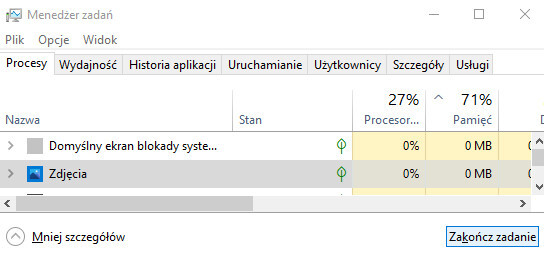
Zaktualizuj system operacyjny
Dobrym pomysłem na rozwiązanie problemu białego ekranu może być zaktualizowanie lub ponowne wgranie systemu operacyjnego.
Upewnij się, że posiadasz najnowszą dostępną wersję. Jeżeli nie, wykonaj aktualizację w sposób rekomendowany systemowi, z którego korzystasz (wyszukaj w internecie frazę „Jak zaktualizować [nazwa systemu operacyjnego]”, np. „Jak zaktualizować Windows 10” lub „Jak zaktualizować macOS”).
Przywróć system operacyjny
Wiele nowoczesnych systemów operacyjnych pozwala na przywrócenie ich do pewnego zapisanego w przeszłości punktu. Jeżeli Twój komputer działał poprawnie dwa tygodnie temu, a dziś powoduje błędy związane z białym ekranem, być może warto będzie przeprowadzić swego rodzaju „cofkę”?
Uwaga! Przed przywracaniem systemu operacyjnego wykonaj kopię zapasową plików, których nie chcesz utracić.
Aby przywrócić system operacyjny, wyszukaj w internecie frazę związaną z używanym przez Ciebie systemem operacyjnym: „Jak przywrócić [system operacyjny] do punktu” (np. „Jak przywrócić Windows 10 do punktu”).
Co zrobić, jeśli winne jest urządzenie?
Czasami może okazać się, że pomimo prób nie uda nam się rozwiązać problemu z wyskakującym białym ekranem.
Przyczyn, jak pisałem we wstępie, może być naprawdę wiele, a część z nich może być sprzętowa. Problem mogą powodować wadliwe kable, uszkodzona karta graficzna, czy nawet sam ekran.
W takiej sytuacji najlepiej spróbować skorzystać z naprawy gwarancyjnej, jeśli sprzęt nadal pod nią podlega. Jeśli nie, spróbujcie zorientować się w profesjonalnym serwisie, co jest przyczyną i zapytać ile kosztowałaby naprawa problemu (czasami może się okazać nieopłacalna i tańszy okaże się zakup nowego monitora czy karty graficznej).
 Więcej wpisów
Więcej wpisów